Endre fargen på markerte søketermer i Outlook 2010
Når en av Outlook 2010-mappene dine blir for store, kan det være vanskelig å finne en spesifikk melding du trenger. Heldigvis inkluderer Outlook 2010 en utmerket søkefunksjon som du kan bruke til å finne disse meldingene, enten ved å søke etter et begrep i meldingen eller ved å søke etter navnet til personen som sendte meldingen. Prosessen med søket inkluderer til og med markering av begrepene som samsvarte med søket ditt. Som standard er denne uthevingsfargen gul. Imidlertid er det innstillinger som kan justeres. Derfor, hvis du vil lære hvordan du endrer fargen på uthevede søkeord i Outlook 2010, trenger du bare å endre et alternativ på Outlook Alternativer-menyen.
Endre Outlook 2010 søk som fremhever farge
Noen brukere av Outlook 2010 har et problem med at søkespørsmålet fremhever farge fordi det ikke er en skarp nok kontrast fra resten av fargene på skjermen, noe som kan øke vanskelighetsgraden når du oppsøker søketreff. Du kan absolutt forbedre dette søkeaspektet ved å velge fra de andre fargene som er tilgjengelige i denne innstillingen. Fortsett å lese trinnene nedenfor for å lære hvordan du endrer søkets uthevingsfarge for Outlook 2010.
Trinn 1: Start Outlook 2010.
Trinn 2: Klikk på Fil- fanen øverst til venstre i vinduet.

Trinn 3: Klikk Valg nær bunnen av kolonnen på venstre side av vinduet, som åpner et nytt vindu med Outlook-alternativer .
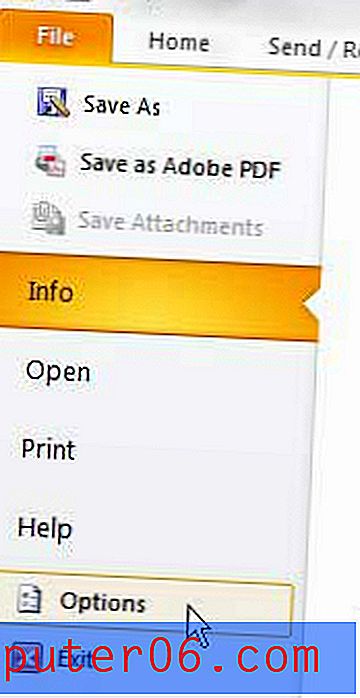
Trinn 4: Klikk på Søk- elementet i kolonnen til venstre i Outlook-alternativets vindu.
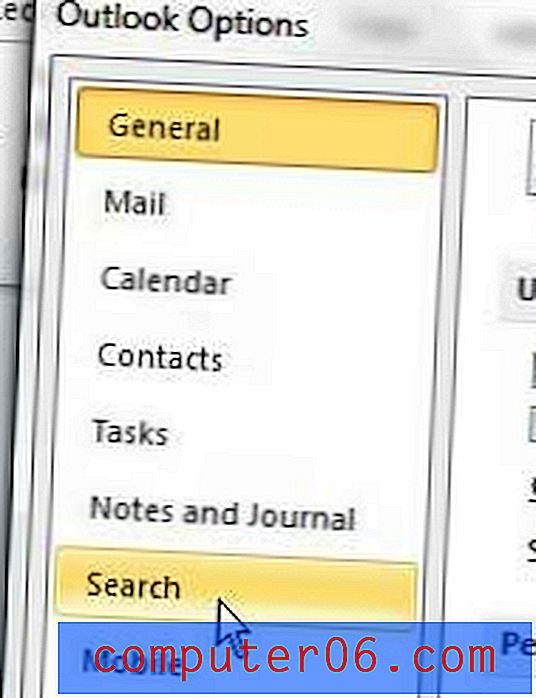
Trinn 5: Klikk på rullegardinmenyen til høyre for Uthev farge i Resultat- delen i midten av vinduet, og velg deretter den nye fargen du vil bruke for å fremheve de matchede søkeresultatene i Outlook 2010.
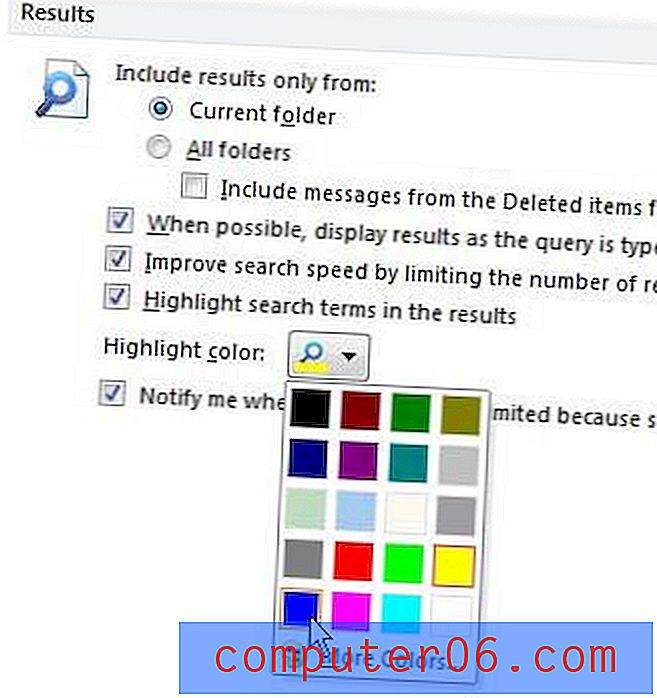
Trinn 6: Klikk på OK- knappen nederst i vinduet for å bruke endringene.
Du kan nå utføre et testsøk for å se hvordan den nye høydepunktfargen din ser ut. Du kan fortsette å finjustere denne innstillingen til du finner et alternativ som fungerer best for deg.



